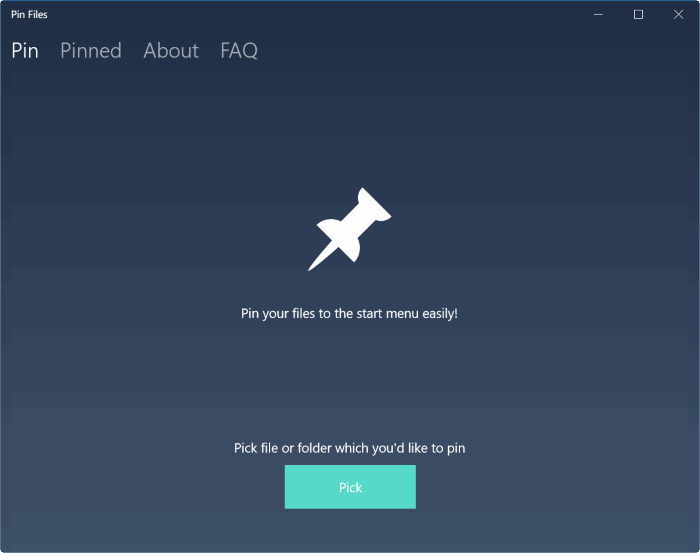Хотите закрепить важный PDF-файл в меню «Пуск» в Windows 10? Хотели бы вы закрепить свою любимую фотографию или любой другой файл в меню «Пуск» Windows 10? В этом руководстве мы увидим, как легко закрепить любой файл в меню «Пуск» Windows 10.
Мы все знаем, что Windows 10 позволяет пользователям закреплять папки веб-страницы и приложения в меню «Пуск». с настройками по умолчанию. Однако Windows 10 по какой-то причине не позволяет закреплять файлы на начальном экране.
Многим пользователям часто хочется закрепить файлы на начальном экране, чтобы можно было быстро запускать их. Хотя всегда можно разместить файлы на рабочем столе или создать для них ярлык на рабочем столе, пользователи предпочитают закреплять файлы на начальном экране для быстрого доступа.
Используйте приложение «Закрепить файлы», чтобы закрепить файлы в меню «Пуск» Windows 10
Закрепить файлы – это новое приложение для Windows 10, призванное помочь пользователям Windows 10 быстро закреплять файлы в меню «Пуск». Это бесплатное приложение Магазина Windows позволяет закрепить на начальном экране любой тип файла, кроме файла.exe, в несколько кликов. Приложение также позволяет закреплять папки на начальном экране, но эта функция бесполезна, поскольку Windows 10 позволяет закреплять папки на начальном экране по умолчанию.
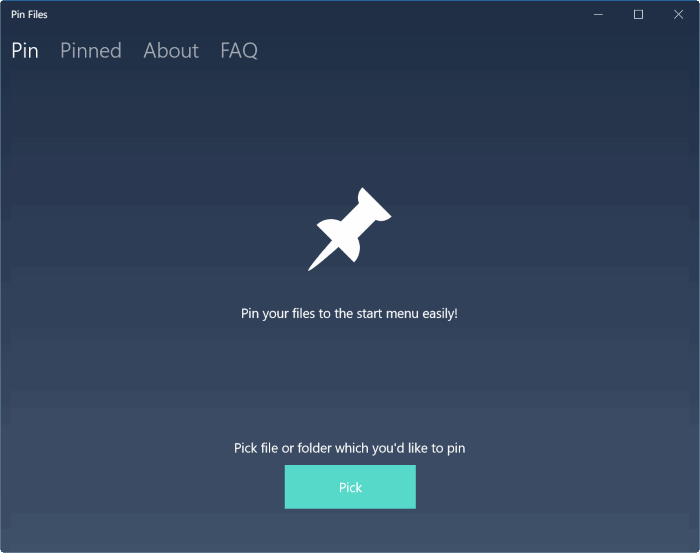
При закреплении файла в меню «Пуск» вы можете ввести имя плитки. Существует даже возможность открывать меню «Открыть с помощью» каждый раз, когда вы нажимаете плитку/файл в меню «Пуск», чтобы вы могли открыть файл с помощью нужного приложения или классической программы.
Если вы хотите открыть закрепленный файл с помощью определенной программы, вы также можете выбрать ее, но текущая версия приложения «Закрепить файлы» поддерживает только приложения из Магазина.
Закрепление файлов в меню «Пуск» Windows 10
Вот как можно использовать приложение «Закрепить файлы» для закрепления файлов в меню «Пуск» Windows 10.
Шаг 1. Посетите эта страница Магазина и установите приложение. Знаете ли вы, что можете устанавливать приложения из Магазина без входа в Магазин ?
Шаг 2. Запустите приложение Pin Files.
Шаг 3. Нажмите кнопку Выбрать, чтобы увидеть небольшое диалоговое окно, в котором вам нужно выбрать, хотите ли вы закрепить файл или папку. Поскольку мы здесь, чтобы закрепить файл, нажмите кнопку Файл.
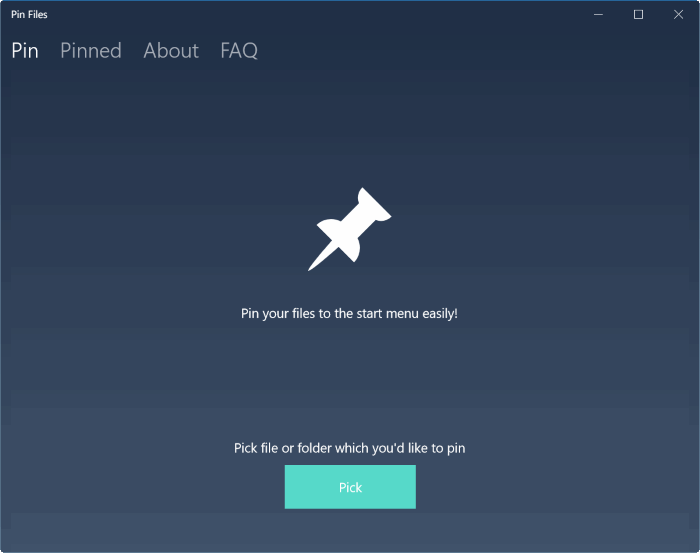
Шаг 4: При нажатии кнопки Файл открывается диалоговое окно «Открыть», в котором вы можете просмотреть и выбрать файл, который хотите закрепить на начальном экране. Выберите файл и нажмите кнопку Открыть.
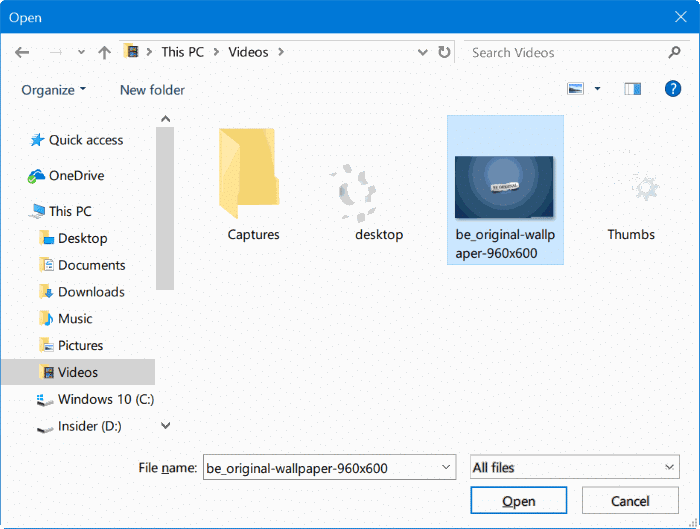
Шаг 5. Если вы хотите изменить отображаемое имя файла, вы можете сделать это, введя в поле Отображаемое имя любое слово, не превышающее одиннадцати символов. р>
Шаг 6. Поле «Запуск приложения» позволяет выбрать приложение Магазина для открытия файла. Если вы выберете «По умолчанию», закрепленный файл откроется в приложении или программе по умолчанию, связанной с этим типом файла.
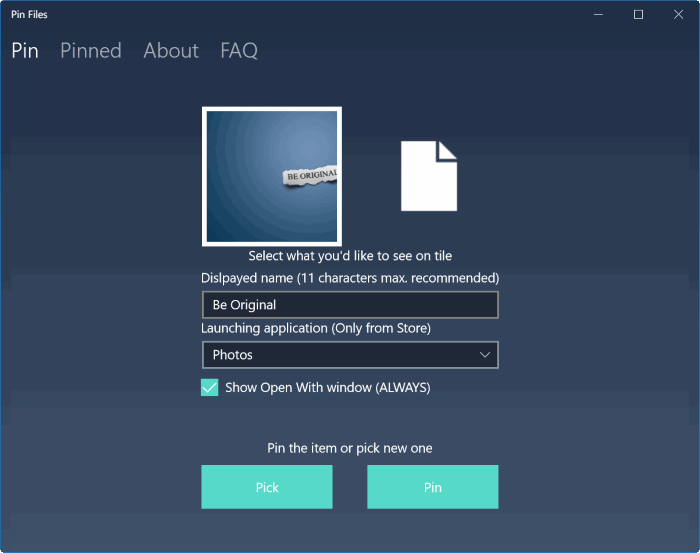
Установите флажок Показывать окно «Открыть с помощью» (всегда), чтобы каждый раз при нажатии на закрепленный файл отображалось диалоговое окно «Открыть с помощью».
Шаг 7. Наконец, нажмите кнопку Закрепить, а затем нажмите кнопку «Да», чтобы закрепить выбранный файл на начальном экране.
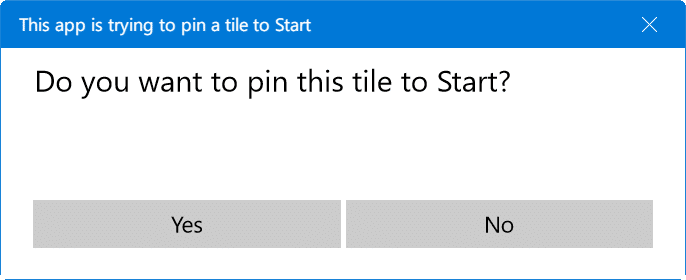
Чтобы удалить закрепленный файл из меню «Пуск», просто щелкните его правой кнопкой мыши и выберите «Открепить в меню «Пуск».
Вам также может быть интересно прочитать наше руководство по как закрепить папку загрузок и документов в меню «Пуск» в Windows 10 .